CAD图纸批量打印教程
CAD在地勘行业和地矿行业使用广泛,在做大量地形图工作中绘制很多张CAD的剖面图纸,有时候需要给外部人员出图时需要PDF版的,一张张选择进行打印有没有觉得效率很慢,今天来介绍CAD图纸批量打印教程。
如果您是第一次学习“CAD”那么可以点击这里,免费观看CAD最新课程>>
工具/软件
硬件型号:戴尔DELL灵越14Pro
系统版本:Windows7
所需软件:CAD2014
步骤/方法
第1步
Batchplot插件这种软件很容易在网上找到,现在网上有两种,一种是安装版,一种是插件版,我个人建议选择下载插件,因为安装版的可能不识别cad2008以上版本,导致安装失败。

第2步
运行CAD,单击菜单中的“工具”,选择下级菜单“加载应用程序”,跳出加载应用程序对话框(也可以在命令行中输入“appload或ap”,也可以打开加载应用程序对话框)。在弹出的对话框中选择“BatchPlot.VLX”,单击“加载”然后点击“关闭”。

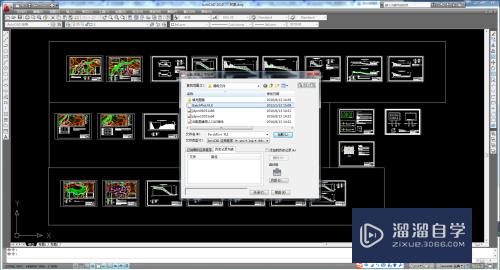
第3步
在命令行中输入“BPLOT或BatchPlot”启动打印插件。

第4步
设置插件参数:
1、图框形式:“图层(N)指定图层封闭图形”(补充说明:“常用(LTITLE/*图框层)”是用于理正判断依据,在图层*、*图框标题层中的4个顶点的零宽度闭合多义线,程序就认为是理正的图框。“图块:图框是特定图块”是程序根据用户提供的数据判定。“图层(N)指定图层封闭图形”在指定图层中的4个顶点的零宽度闭合多义线,程序就认为是图框。这里我们选择第三个)
2、图块与图层:单击图层,选择“打印图框”图层;
3、输出选项:直接批量打印;

第5步
4、打印设置:点击“打印设置”,弹出“页面设置管理器”对话框,点击“修改”,弹出平时的打印对话框,设置打印机、纸张大小和打印样式,设置好后,此时不用选择图纸直接确定。又返回到页面设置管理器窗口,选择关闭。


第6步
5、打印比例:根据自己需要设置,我这里是1:1;
6、图纸定位:自动旋转前打钩,选择“自动居中”;
7、打印顺序:选择“左右,上下”,逐份打印前打钩;
8、选择图纸:单击“选择要处理的图纸(S)”,拖动鼠标选择要打印的图,系统会自动识别,以红色虚线框加叉表示当前选中的图纸。
单击“确定”,开始批量打印。
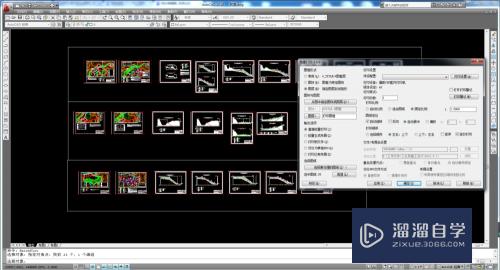
第7步
就会出现文件保存框,将你打印的东西保存到你指定的地方。
- 上一篇:CAD的表格怎么转换成Excel的表格?
- 下一篇:CAD的世界坐标怎么标注?


评论列表